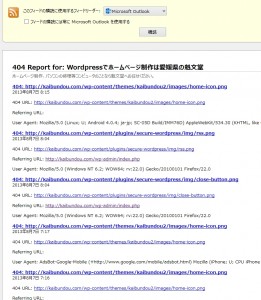404 Notifierの設定と使い方
WordPressで入れたいプラグイン、ベスト20で紹介した404 Notifierの設定と使い方です。
404エラーはページ(投稿)が存在しない時に返すエラーですので、定期的にチェックして下さい。
インストール
他のプラグインと同様、左のメニューのプラグインから新規追加をクリックして、「404 Notifier」で検索します。
「いますぐインストール」をクリック、「本当にこのプラグインをインストールしてもいいですか?」とでたら「OK」をクリックしてインストールして有効化します。

設定と使い方
左のメニューの「設定」から「404 Notifier」をクリックします。
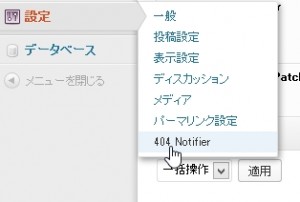
404エラーが返った時にお知らせを受け取る方法を決めます。
メールでも受信できますが、今回はRSSで受け取る方法です。
「RSS Feed of 404 Events」をクリックしてRSSの受信方法を設定ます。
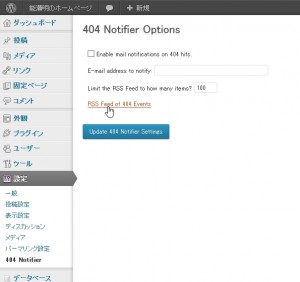
RSSの受信するメディアはドロップダウンメニューで選択できます。
今回はOutlookで404 NotifierのRSSを受信します。
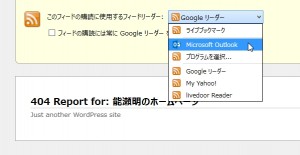
ドロップダウンメニューでOutlookを選択して「購読」をクリックします。
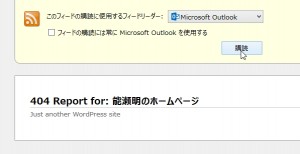
Outlookが「このRSSフィードをOutlookに追加しますか?」と聞いてくるので「はい」をクリックします。
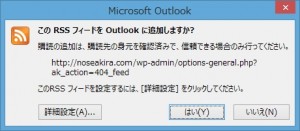
Outlookに404 NotifierのRSSフィードが登録されました。
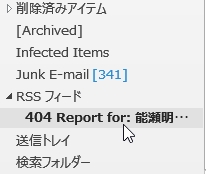
ちなみに、ICTビジネスサポーター株式会社のホームページでの404エラーはこんなになっています。
重要な404エラーはないようなので一安心です。